2023.01.16.公開 (2023.08.11.更新)
壊れたiPhoneの対処法|修理・買取査定サービス・処分についても解説

「iPhoneが壊れた…」「どうすれば良いだろう」このようなお悩みを解決します。
【状態別】壊れたiPhoneの対処法

はじめに、iPhoneが壊れた原因として最も多い次の対処法を解説します。
順に解説します。
状態① 水没してしまった
iPhoneが水没してしまった場合は、まずはすぐに電源を落としましょう。
本体内部にあるバッテリーが濡れてしまうと、バッテリーがショートしてバッテリーの交換が必要になったり、最悪の場合はiPhone内のデータが消える恐れがあります。
このような事態を避けるためにも、まずはiPhoneの電源をできるだけ早く落としましょう。
また、充電など電気を通す行為も行ってはいけません(ショートするおそれがあるため)。
iPhoneの電源を落としたら本体からSIMカードを取り出し、iPhoneのケースも外しましょう。
その後、SIMカードをタオルなどで優しくたたいて拭き取ってください。(SIMカードをこするとキズが入り、挿入後に認識しなくなる可能性があります)
なお、iPhone本体をドライヤーなどで乾かす行為はNGです。
iPhoneの基盤は熱に弱いため故障の原因になり、また濡れた液体によっては成分が焦げつき症状が悪化することがあります。
以上の対処法を終えたあとは、乾燥剤と共にiPhoneを密封性の高い袋に入れ、各キャリアやメーカー(Apple)、修理専門店などに相談してみましょう。
水没による故障は目に見えない症状が多く、iPhoneの端末内に残った水分が別の故障を誘発させるおそれがあります。
▼「壊れたiPhoneの修理依頼・問い合わせ先」へジャンプする▼
関連:「【iPhone13】水没したときの症状と対処法|NG行為や修理先も解説します」
状態② 動作が重い(止まる)
iPhoneの動きが遅い、または画面が固まって壊れた場合の原因と対処法を解説します。
インターネットのページを開き過ぎている
インターネットのページを開き過ぎていると、iPhoneは動作が遅くなったり固まることがあります。
「Safari」などのブラウザタブを大量に開いている場合は、閉じましょう。
アプリを起動したままにしている
iPhoneのマルチタスク画面に、起動したままのアプリがたくさん溜まっている場合は、メモリ(RAM)の空き不足によって動きが遅くなることがあります。
下記の方法で、マルチタスク画面にあるアプリを完全に終了させましょう。
▼ ホームボタンがあるiPhone(iPhone 8までのモデル)
- ホームボタンを素早く2度押しする
- マルチタスク画面(起動しているアプリが並んでいる画面)が開く
- 起動しているアプリを1つずつ上に向かってスワイプする
▼ ホームボタンがないiPhone(iPhone X以降のモデル)
- 画面下端から上に向かって画面中央までスワイプし、指を離す
- マルチタスク画面(起動しているアプリが並んでいる画面)が開く
- 起動しているアプリを1つずつ上にむかってスワイプする
続いて、メモリの解放を行ってメモリに「空き」を作ります。
ホームボタンがないiPhone(iPhone X以降のモデル)は、あらかじめ下記の手順で「AssistiveTouch(ホームボタンと同等の機能を持ったボタン)」を有効にしましょう。
▼ AssistiveTouchを表示させる方法
- 「設定」をタップ
- 「一般」をタップ
- 「アクセシビリティ」をタップ
- 「AssistiveTouch」をタップ
- 「AssistiveTouch」をオンにする
電源ボタンを長押しして「スライドで電源オフ」の画面が表示されますが、スライドせずに(電源を切らずに)ホームボタンを長押しします。
ホーム画面に戻れば、メモリの解放は完了です。
以上の方法を試しても症状が改善されない場合は、iPhone内部にウィルスが入っているなどの重大な不具合が生じている可能性があります。
専門家に相談してみましょう。
状態③ ホームボタンが壊れた
ホームボタンが壊れた場合は、まずはiPhoneを再起動してみましょう。(iOSがホームボタンを認識していない可能性があるため)
再起動しても改善されない場合は、物理的に故障している可能性が高いです。(iPhoneのホームボタンは長期使用によって部品の劣化や、内部に砂やホコリが入り反応が悪くなります)
このような状態になると、残念ながら修理に出すか売却して機種変更する必要があります。
関連:「【Android/iPhone】スマホの売り方3ステップ|買取までの手順を解説します」
なお、すぐに対応できない場合は、下記の方法で「AssistiveTouch(ホームボタンと同等の機能を持ったボタン)」を表示させましょう。
▼ AssistiveTouchを表示させる方法
- 「設定」をタップ
- 「一般」をタップ
- 「アクセシビリティ」をタップ
- 「AssistiveTouch」をタップ
- 「AssistiveTouch」をオンにする
状態④ 電源が入らない
iPhoneの電源が入らない場合、考えられる症状・原因はさまざまです。
- 画面が切り替わる途中でフリーズした
- そもそも充電できていない
- 電源ボタンの劣化…など
まずは、下記の方法で強制的に再起動をしてみましょう。
▼ iPhone8 以降のモデル
- 音量を上げるボタンを押し、すぐに離す
- 音量を下げるボタンを押してすぐに離す
- Appleのロゴが表示されるまでサイドボタンを押し続ける
▼ iPhone7(iPhone7 Plus)
- ロゴマークが表示されるまで、サイドボタン(右側)と音量を下げるボタン(左側)を同時に押す(10秒以上)
▼ iPhone6s 以前のモデル
- ロゴマークが表示されるまで、ホームボタンと上部についているボタン、もしくはサイドボタン(右側)を同時に押す(10秒以上)
次に「充電不足」を疑ってみましょう。
充電ポートにホコリなどの異物が詰まっていたり、充電ケーブル・電源アダプタの内部に不良が起きている場合は充電できないことがあります。
別の充電ケーブル・電源アダプタを使用する、またはモバイルバッテリーを使用する場合は(モバイルバッテリー側の)電池残量を確認してみましょう。
上記の方法でも直らない場合は、電源ボタンの劣化やiOS内部で不具合が起きている可能性があるため、修理を依頼する必要があります。
壊れたiPhoneの修理依頼・問い合わせ先

壊れた原因が分からない、または直りそうにない壊れたiPhoneは、むやみに触らずに次のいずれかに問い合わせてみましょう。
- 通信キャリア
- Apple(メーカー)
- 非正規店
それぞれのメリットとデメリットを解説します。
>>※ 修理せず、買取査定に出すか処分を検討されている方はこちらへ
① 通信キャリア
ドコモ、au、ソフトバンクなどの通信キャリアに問い合わせる場合、通信キャリア独自の製品交換サービスを利用することで安く修理できるケースがあります。
一方で、デメリットは最終的にメーカーのサポートへ案内されることが多いため「はじめからメーカーサポート(Apple)に問い合わせた方が早かった…」ということが起こりえます。
② Apple(メーカー)
メーカー(Apple)に直接問い合わせるメリットは、次のとおりです。
- 時間指定して折り返し電話をしてもらえる
- 正規店やプロバイダに持ち込めば直接修理を依頼できる
- メーカー保証に加入していれば無償で修理をしてもらえることがある
Appleサポートへの問い合わせページでは壊れたiPhoneの内容によって上記の案内に通されることがあります。
そこから自分にとって都合の良い対応方法を選べるため、スムーズで確実な対応を見込めるでしょう。
一方で、Appleメーカーへ直接問い合わせる際のデメリットとしては「対応までに時間が掛かる」という点です。
正規店も含め、Appleメーカーは日々ものすごい数の問い合わせ対応を行なっています。
そのため、対応を急ぐ場合には都合が悪いと感じるでしょう。
③ 非正規店
非正規店に問い合わせるメリットは、次のとおりです。
- 即日対応してもらえることがある
- 壊れた個所にピンポイントで修理を行うため、修理費を抑えられる可能性が高い
非正規店は店舗数・種類が多いため、待ち順が少なく、早ければ即日対応してもらうことができます。
また、ホームボタンなどの部品の劣化であればホームボタンのみ入れ替えて修理を行うため、修理費用を安く抑えることができます。
一方で非正規店に問い合わせるデメリットとしては、Appleの保証やサポートから適用外端末になる可能性がある点です。
特に物理的な修理を行う場合は、iPhone本体のケースを開けたり、認定されていない部品を使用する場合があるため、端末が改造品とみなされてしまいます。
場合によっては買取査定もしくは処分の方が良いケースも

壊れたiPhoneの状態によっては、修理依頼を受け付けてもらえない場合や、新たにiPhoneを購入する方が安く済む場合があります。
壊れたiPhoneの状態が悪かったり、本体のカバーのネジを開けるなど解体を試みた場合も修理サービスを受けることができなくなるおそれがあるため注意しましょう。
壊れたiPhoneでも高価買取してもらえるサービスあり!
「電源が入らない…」「画面がひどく割れている…」など、大きく壊れたiPhoneでも、男前ケータイなら買取価格がつく場合があります。
(壊れたiPhoneは処分することも可能ですが、少しでも高価買取してもらえるならもったいないですよね。)
関連:「【iPhone/Android】スマホの捨て方5選|捨てる前の注意点も解説」
男前ケータイは、他社では買取価格がつかない壊れたiPhoneでも査定可能です。
修理の手間を省きたい方や新しい機種への変更を検討している方は、まずは下記URLから気軽に相談してみましょう!
修理・買取査定・処分前は必ず「バックアップ」を取ろう
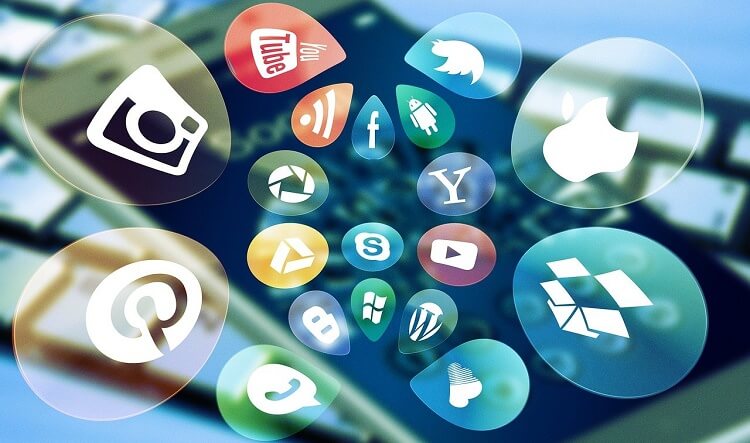
最後に、iPhoneのデータのバックアップを取る方法をご紹介します。
壊れたiPhoneを修理・買取査定・処分に出す際は、必ずiPhoneのバックアップを取りましょう。
※今回のような不測の事態に備えて、iPhoneのデータは定期的にバックアップすることをおすすめします。
① iCloudでバックアップを取る方法
「iCloud」とは、iPhone端末ではなくインターネット上にデータを保管できるサービスです。
このサービスを受けるためには「初期設定〜バックアップ」を取る流れになるため、まずは「Apple ID」が必要ですので、あらかじめ取得しておきましょう。
▼ iCloudの初期設定
- 「設定」をタップ
- 「iPhoneにサインイン」をタップしてApple IDとパスワードを入力
- 「サインイン」をタップ
- 「結合」または「結合しない」をタップ(「結合」を選ぶとiPhoneとiCloud上のデータが合わさるため、他にもiPhoneなどを使用している場合は一度確認が必要です)
- 利用規約を確認して「同意する」をタップ
- 表示内容を確認して「同意する」をタップすると初期設定完了です
▼ iCloudでバックアップを取る方法
- Wi-Fiに接続する
- 「設定」をタップ
- 「(ユーザ名)」をタップ
- 「iCloud」をタップ
- 「iCloudバックアップ」をタップして有効にする
- 「今すぐバックアップを作成」をタップ(作成が終わるまでWi-Fiは接続したままにしましょう)
最後に、正しくバックアップが作成されているかを下記の方法で確認しましょう。
▼ バックアップの確認方法
- 「設定」をタップ
- 「(ユーザ名)」をタップ
- 「iCloud」をタップ
- 「iCloudバックアップ」をタップ
- 「今すぐバックアップを作成」の下に表示されるバックアップ作成日時が正しければOK
② iTunesでバックアップを取る方法
「iTunes」とは、Apple社が出している携帯端末を管理するためのパソコンのソフトウェアです。
iTunesでバックアップを作成できれば、お使いのパソコンにiPhoneのデータを保管することができます。
iTunesでのバックアップを取る際は、まずはiPhoneで購入した音楽などをiTunesに追加できる状態にする必要があります。
※この設定を行わなければ、iPhoneで購入した音楽やアプリケーションは保管できません。
▼ iTunesの初期設定
- iTunesを起動して「編集」を選択
- 「設定」を選択
- 「ダウンロード」タブをクリックして自動的にiTunesにダウンロードするコンテンツを選択
- 「OK」を選択すれば完了です
▼ iTunesでバックアップを取る方法
- まずは、最新のiTunesにアップデートする
- パソコンにデバイスを接続してiTunesを開く
- (デバイスのパスワードを求めるメッセージや「このコンピュータを信頼しますか?」などのメッセージが出た場合は画面の案内に従って操作する)
- iTunesにiPhoneのデバイスのアイコンが表示されたら選択する
- 端末の管理メニューを開き「今すぐバックアップ」をクリックすると完了です
最後に、正しくバックアップが作成できているかを確認します。
▼ バックアップの確認方法
- 端末の管理メニューの左にあるリストから「概要」をクリック
- 「今すぐバックアップ」の下に最新のバックアップ作成日時が表示されていればOK
まとめ:壊れたiPhoneは修理・買取査定・処分へ
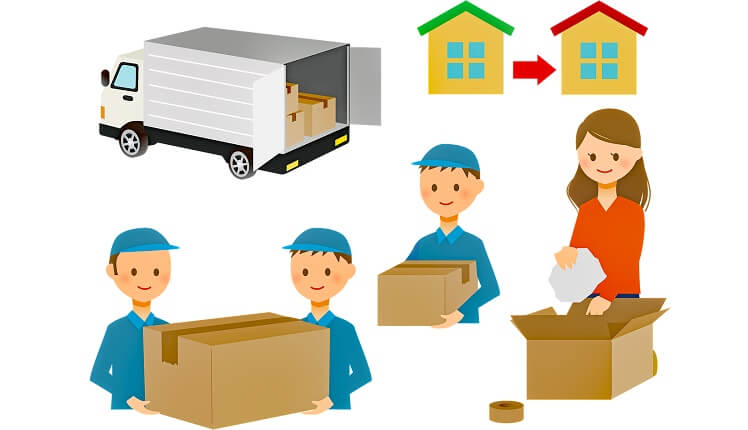
今回は、壊れたiPhoneの対処法と修理・買取査定に関する情報をご紹介しました。
本記事をもとにベストな方法を採用し、快適なiPhoneライフを再スタートさせましょう。
>>【実績多数/世界No.1のデータ消去システム採用】男前ケータイの宅配買取を詳しく見る
最後までご覧いただき、ありがとうござました。


